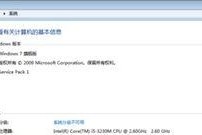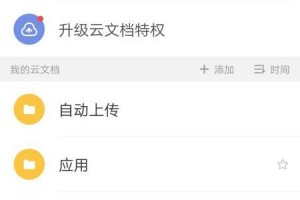戴尔是一家知名的电脑品牌,其主板的质量和性能备受认可。在使用戴尔电脑时,有时候我们需要重新安装系统或更换硬盘,这就需要进行系统安装。本文将详细讲解如何在戴尔电脑主板上安装系统,帮助读者轻松完成操作。
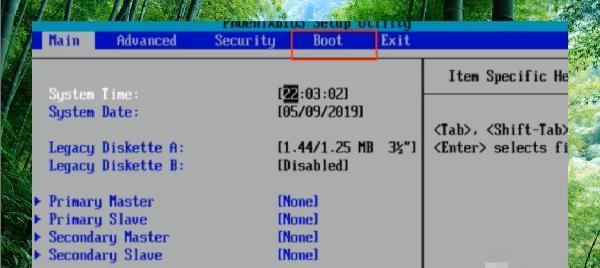
准备工作
在安装系统之前,我们需要准备好一些工具和材料。确保你已经拥有了合适的操作系统安装光盘或U盘,以及相应的激活码。此外,你还需要一个螺丝刀、一个可以打开电脑机箱的工具,以及一个静电防护手环。
关机并断开电源
在进行任何操作之前,首先要确保电脑已经关机,并断开电源。这样可以避免在操作过程中对电脑和自己造成损坏和伤害。

打开机箱并找到主板
使用螺丝刀打开电脑机箱,小心地将机箱侧板取下。仔细寻找主板。戴尔电脑的主板通常位于机箱底部的一个大型金属板上。
拆卸旧硬盘
如果你计划更换硬盘,那么现在是拆卸旧硬盘的时候了。找到连接硬盘的SATA数据线和电源线,小心地拔出它们。使用螺丝刀拆下固定硬盘的螺丝,并将硬盘取出。
安装新硬盘
将新硬盘插入硬盘槽中,并使用螺丝刀将它固定在位置上。将SATA数据线和电源线插入新硬盘上相应的插槽中。

连接主板电源线
现在,我们需要将主板电源线连接回主板上。找到一个长而扁平的线束,其中有一个与主板上的电源插槽相匹配的连接器。将该连接器插入到主板电源插槽上。
关闭机箱并连接电源
当所有线缆都连接好后,小心地关闭电脑机箱,并用螺丝刀将机箱侧板固定好。将电源线插头连接到电源插座上。
启动电脑并进入BIOS设置
现在,按下电脑的电源按钮,启动电脑。在开机过程中,按下键盘上的指定按键(通常是F2、Delete或F12)进入BIOS设置界面。
设置启动顺序
在BIOS设置界面中,找到“Boot”(启动)选项,并进入该选项。根据操作提示,调整启动顺序,将光盘或U盘设为第一启动项。
保存并退出
在调整完启动顺序后,返回主菜单并选择“SaveandExit”(保存并退出)选项。确认保存设置并退出BIOS。
安装系统
在重新启动计算机后,系统安装光盘或U盘会被读取,并进入系统安装界面。按照屏幕上的指示,选择适当的语言、时区和键盘布局,然后点击“安装”。
同意许可协议
在系统安装过程中,你可能需要同意操作系统的许可协议。仔细阅读并接受协议后,继续进行安装。
选择安装目标
接下来,选择你想要安装系统的硬盘。如果你已经更换了硬盘,选择新硬盘即可。点击“下一步”继续。
等待安装完成
系统安装过程可能需要一些时间,请耐心等待。在安装过程中,计算机可能会多次重启。
完成安装并设置
当系统安装完成后,按照屏幕上的提示进行进一步的系统设置,例如设置用户名、密码和网络连接等。完成这些步骤后,你就成功地在戴尔电脑主板上安装了系统。
通过本文的详细教程,你现在应该能够轻松地在戴尔电脑主板上安装系统了。记得在操作之前做好准备工作,小心地拆卸旧硬盘并安装新硬盘,合理连接各个线缆,并在BIOS设置中调整启动顺序。祝你成功安装系统!